您好,登录后才能下订单哦!
密码登录
登录注册
点击 登录注册 即表示同意《亿速云用户服务条款》
今天小编给大家分享一下win7系统怎么添加网络打印机的相关知识点,内容详细,逻辑清晰,相信大部分人都还太了解这方面的知识,所以分享这篇文章给大家参考一下,希望大家阅读完这篇文章后有所收获,下面我们一起来了解一下吧。
添加方法:
1.单击计算机左下角的开始按钮,然后单击设备和打印机,进入下一步。
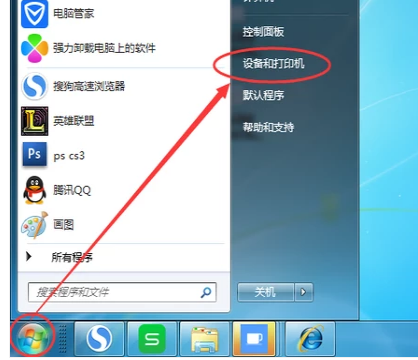
2.单击添加打印机按钮,进入下一步。
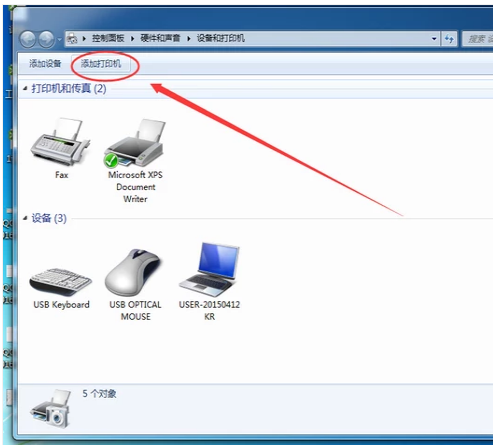
3.单击添加网络打印机选项,进入下一步。
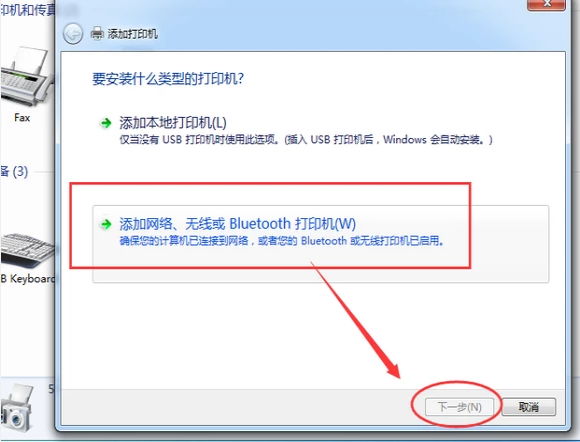
4.输入打印机的tcp / ip,然后单击下一步。
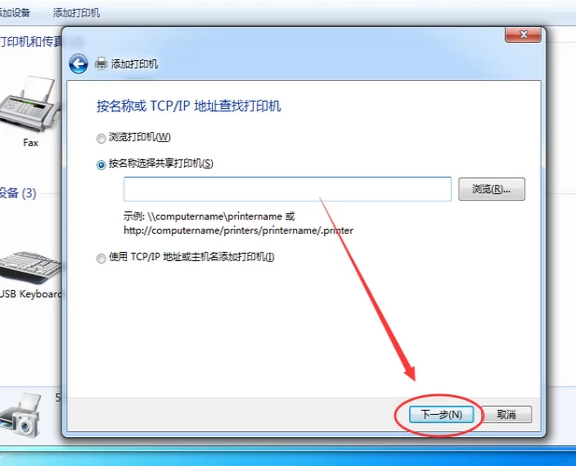
5.单击找到的打印机,然后单击下一步继续
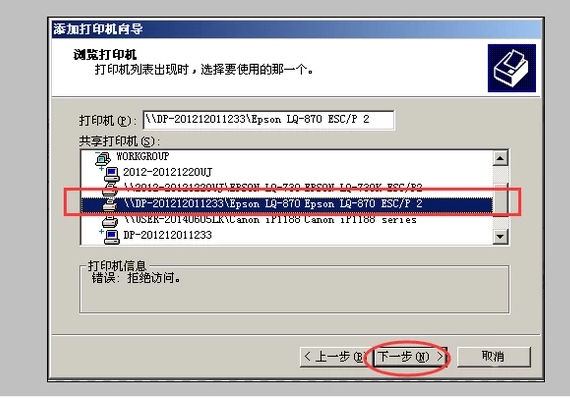
以上就是“win7系统怎么添加网络打印机”这篇文章的所有内容,感谢各位的阅读!相信大家阅读完这篇文章都有很大的收获,小编每天都会为大家更新不同的知识,如果还想学习更多的知识,请关注亿速云行业资讯频道。
免责声明:本站发布的内容(图片、视频和文字)以原创、转载和分享为主,文章观点不代表本网站立场,如果涉及侵权请联系站长邮箱:is@yisu.com进行举报,并提供相关证据,一经查实,将立刻删除涉嫌侵权内容。